L'une des nouveautés dont nous disposons déjà en iOS 8 es iCloud Photo Library, un moyen beaucoup plus sûr et surtout utile qui nous permet d'avoir toutes nos photos accessibles depuis n'importe quel appareil iOS et également depuis le web via icloud.com. Si vous avez déjà activé ce nouveau service proposé par Apple il sera très utile de savoir comment télécharger vos photos dans la photothèque iCloud à partir de votre Mac ou PC.
Mettez vos photos dans la photothèque iCloud et accédez-y de n'importe où
Depuis que les smartphones ont fait leur apparition, et plus particulièrement notre iPhone adoré, nous sommes tous devenus une sorte de "photographes" et, celui qui le plus, le moins, prend plusieurs prises chaque jour. Au fil des ans, nous avons des centaines, voire des milliers de photographies archivées dans des dossiers par notre ordinateur, sur un disque dur externe ou peut-être dans un autre service de stockage en nuage. Maintenant avec iCloud Photo Library vous pouvez télécharger toutes ces photos depuis votre Mac ou PC, ou depuis votre disque dur externe, et les rendre accessibles à tout moment via l'un de vos appareils iOS (iPhone, iPad ou iPod Touch) ainsi que depuis n'importe quel ordinateur via le service icloud .com, mais vous devez garder à l'esprit que vous devrez peut-être étendez votre plan de données dans iCloud.
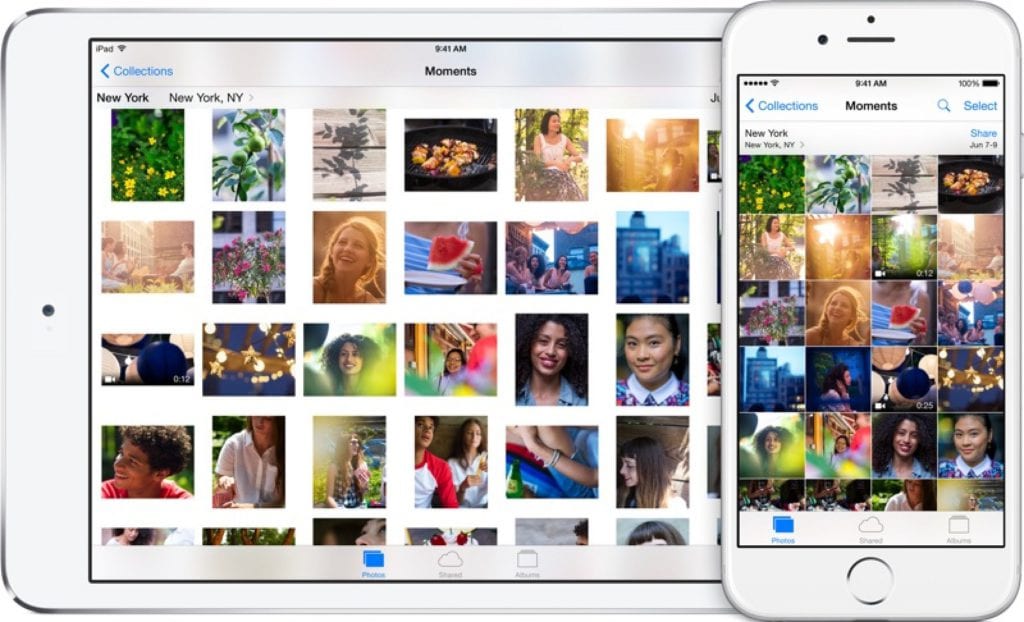
Pour télécharger toutes les photos que vous avez capturées au fil du temps depuis votre ordinateur vers iCloud Photo Library Il vous suffit de suivre ces étapes simples:
- Si vous n'avez pas encore activé le service, faites-le, il sera indispensable de continuer. Nous vous disons comment activer iCloud Photo Library.
- Une fois le service activé, visitez la version bêta d'iCloud bêta.icloud.com (PAS la version normale de icloud.com).
- Accéder à la section Photos
- En haut à droite, vous verrez le bouton «Soumettre». Clique dessus.
- Une nouvelle fenêtre s'ouvrira dans votre navigateur. Recherchez et sélectionnez les images que vous souhaitez télécharger iCloud Photo Library et cliquez sur choisir.
Au bas de l'écran, vous verrez la barre de progression; Une fois le téléchargement terminé, vos photos seront disponibles sur tous vos appareils iOS et également via le site Web icloud.com.
Si vous avez aimé ce simple conseil, n'oubliez pas de visiter notre section Tutoriels où vous trouverez des dizaines de trucs et astuces comme celui-ci pour tous vos appareils Apple mordus.
SOURCE: CNet
Bonjour José,
Merci pour ce tutoriel. très clair et simple. Je l'ai suivi et j'ai un problème. Lorsque j'arrive à la section 4, aucun bouton «Envoyer» n'apparaît.
J'ai acheté de l'espace supplémentaire (et la facture m'a déjà été transmise) et je ne parviens toujours pas à télécharger mes photos. Que me conseillez-vous?
J'ai un ordinateur portable avec Windows 10
Merci beaucoup
une salutation
Salut Alejandro, en fait il n'y a pas de bouton "Envoyer", mais un bouton "Télécharger" apparaît, ils ont simplement changé le nom. Appuyez sur "Charger" et continuez le processus exactement de la même manière. Je joins une capture d'écran.
Salutations et merci beaucoup pour votre visite et votre participation.
J'étais déjà en mesure de télécharger mes photos sur icloud depuis mon ordinateur avec la page, mais lorsque j'ouvre l'application de photos sur mon iPhone, ce que je dois télécharger n'apparaît pas et j'ai déjà activé les photos à télécharger dans la zone de photos icloud dans configuration